
جدول المحتويات:
- مؤلف John Day [email protected].
- Public 2024-01-30 07:38.
- آخر تعديل 2025-01-23 12:53.
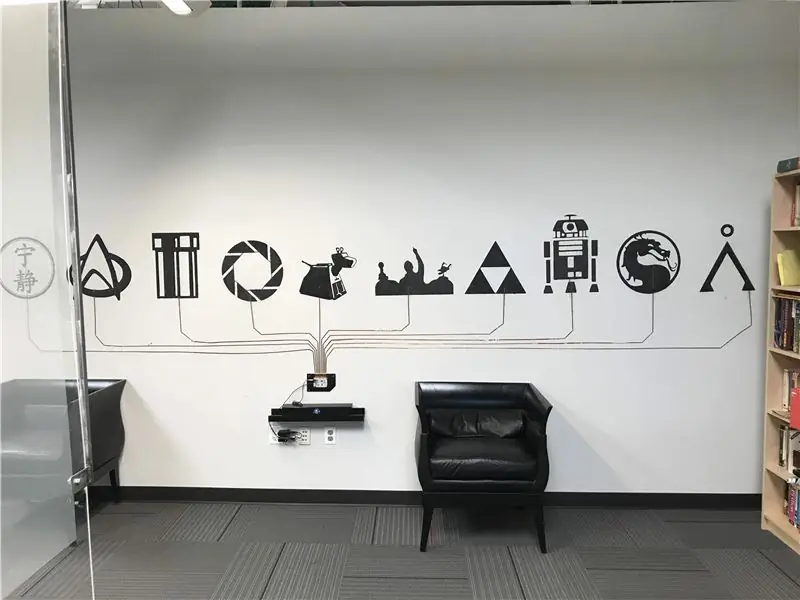


قبل فصلين من الصيف ، رأيت هذا التثبيت الرائع على الحائط أثناء جولة في SparkFun Electronics: جدار مليء بصور أيقونية في طلاء موصل كانت جميعها متصلة بلوحة Bare Conductive Touch Board بشريط نحاسي. عند لمسها ، سيتم تشغيل الأصوات والاقتباسات الأيقونية.
من أجل إعادة المزج الخاص بي لتثبيت SparkFun ، قمت بكتابة إصدار تعليمي غير رسمي للمصنع من ملف تعريف المتعلم IB ، ويمكن العثور على النص والملفات ثلاثية الأبعاد القابلة للطباعة على صفحة Thingiverse الخاصة بي. استغرق الأمر وقتًا أطول مما كان متوقعًا ، بالطبع.
بعد إنشاء النماذج الأولية والعمل على الإصدار الأولي ، كان لا بد من تغيير موقع التثبيت عدة مرات ، مما أثر على الحجم والتصميم النهائي والمواد.
اللوازم
بالنسبة للإصدار النهائي ، إليك ما عملت به:
المواد
- الخشب الرقائقي المستصلحة
- بروتو باستا موصل جيش التحرير الشعبى الصينى
- دهان موصل
- 1/4 "شريط نحاسي
- لوح MDF مقاس 1/8 بوصة
- لوح ABS مقاس 1/8 بوصة
- مراسي دريوال
- 2mm مسامير ملولبة
- إدراجات مترابطة
الأجهزة: لوحة اللمس
البرنامج: CorelDraw Student EditionTinkercadQuickTimeOnline MP4A إلى محول MP3
الماكينات: Ultimaker 3Carvey CNCEpilog Laser Cutter
الخطوة 1: الخطوة 1: عمل لوحة اللمس
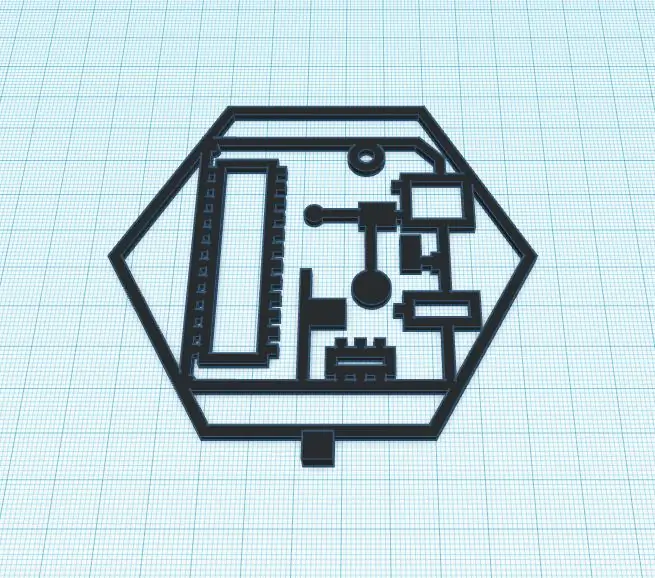
كانت هذه المرة الأولى التي أعمل فيها مع PLA الموصّل ، لذا كتجربة ، قمت بطباعة شكل هندسي ممتع صنعته في TurtleArt ثلاثي الأبعاد وربطته بلوحة اللمس لاختباره.
بعد التأكد من أنها ستنجح ، قمت بتحويل SVGs للصور التي صممتها في CorelDraw (عندما كنت في البداية أقطعها بالليزر) وقمت باستيرادها إلى Tinkercad. عند استيراد ملف SVG إلى Tinkercad ، يمكن تصديره كملف STL للطباعة ثلاثية الأبعاد. (حقيقة ممتعة: يعمل العكس أيضًا. يمكن تصدير الكائنات المصنوعة في Tinkercad كملف SVG للقطع بالليزر / الفينيل).
إذا كنت ترغب في رؤية جميع التصميمات وإعدادات الطابعة للوحات اللمس ، فيمكن العثور عليها في صفحة Thingiverse الخاصة بي هنا. كما تم تضمين نص التسجيلات الصوتية المذكورة لاحقًا.
بعد الطباعة ثلاثية الأبعاد ، قمت بلصقها على أشكال سداسية MDF ، وذلك بشكل أساسي لإضافة المزيد من القوة إلى كل لوحة نظرًا لأن PLA هش إلى حد ما. كما أنها قدمت تباينًا رائعًا مع الخشب المعاد تدويره الذي تم ربطه به.
بالنسبة لهذا الجزء الأخير ، قمت فقط بترتيب الأشكال السداسية النهائية على الخشب المنشور بحيث تم توزيعها بالتساوي ، ومرفقة مع superglue أيضًا.
الخطوة 2: الخطوة 2: تركيب اللوح ولوحة اللمس
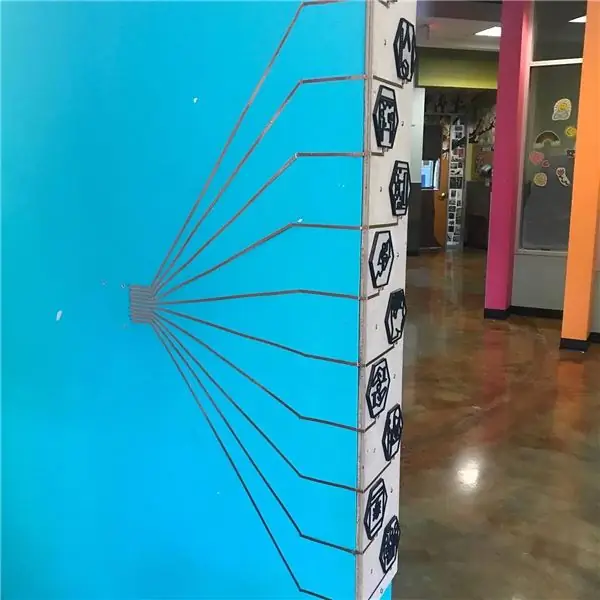



أولاً ، قمت بإرفاق اللوحة المستصلحة (مع الرموز المطبوعة ثلاثية الأبعاد) على الحائط باستخدام مثبتات ومسامير للحوائط الجافة حتى لا تقع على أي من المارة.
بمجرد الانتهاء من ذلك ، وضعت لوحة اللمس على الجدار المجاور ووضعت علامة على مكان وجود المسامير بقلم رصاص. من هذه العلامات ، استخدمت مسطرة لتتبع الخطوط من هذه المسامير إلى وسادات اللمس.
يمكن أن يكون العمل باستخدام الشريط النحاسي أمرًا صعبًا (على أقل تقدير) وقضيت الكثير من الوقت في التأكد من أن الخطوط متوازية وغير متداخلة ، مما قد يتسبب في حدوث ماس كهربائي. بعد الانتهاء من ذلك ، قمت بتطبيق الشريط النحاسي بشق الأنفس على طول الخطوط التي رسمتها.
هام: لا تكن مثلي وافترض أن المادة اللاصقة موصلة للكهرباء. لم يكن خاصتي واضطررت إلى إصلاحه لاحقًا
لتركيب لوحة اللمس على الحائط ، قمت بطحن قطعة صغيرة من بلاستيك ABS ، مشابهة لتلك الموجودة في SparkFun.
نظرًا لأن هذا المشروع سيكون في الردهة مع الكثير من حركة مرور الطلاب ، فقد أردت أكبر عدد ممكن من نقاط الاتصال بين اللوحة واللمس ، لذلك قمت بتطبيق شرائط من الشريط النحاسي على الجزء الأمامي والخلفي من القطعة. لقد قمت أيضًا بحفر ثقوب صغيرة في قطعة بلاستيك ABS وقمت بتثبيت إدخالات ملولبة في الحائط.
كانت الخطوة الأخيرة هنا هي ربط لوحة اللمس بالقطعة البلاستيكية والجدار وتطبيق طبقة أخيرة من الشريط النحاسي من المسامير إلى "آثار" الشريط النحاسي على الحائط.
الخطوة 3: الخطوة 3: ملفات الصوت
لدى الفريق في Bare Conductive العديد من البرامج التعليمية الممتازة حول العمل مع Touch Board ، والتي يمكن العثور عليها هنا.
في هذا الجزء ، اتبعت هذا البرنامج التعليمي حول كيفية استبدال ملفات MP3 الافتراضية الموجودة على السبورة.
قمت أولاً بتسجيل الطلاب وهم يتحدثون بصوت عالٍ النص (الذي يمكن العثور عليه هنا) باستخدام QuickTime.
ثم كان الأمر يتعلق فقط بتحويلها من MP4As إلى MP3 باستخدام موقع تحويل مجاني عبر الإنترنت.
موصى به:
واجهة مستشعر بصمات الأصابع بالسعة مع Arduino UNO: 7 خطوات

واجهة مستشعر بصمة الإصبع السعوي مع Arduino UNO: مرحبًا ، ما الأمر ، يا رفاق! Akarsh هنا من CETech. اليوم سنضيف طبقة واقية لمشاريعنا. لا تقلق ، لن نقوم بتعيين أي حراس شخصيين لنفس الشيء. سيكون مستشعر بصمة لطيف وجيد المظهر من DFRobot. لذا
المس ليس الجرس: 4 خطوات

لا تلمس الجرس: في هذا الوقت العصيب الذي تكافح فيه الأمة بأكملها من هذا الوباء وحيث يجب أن يكون التباعد الاجتماعي ، لذلك جئت بنظام جرس استشعار يدويًا. في الهند لكل كيلومتر واحد يوجد معبد واحد حيث أن أمتنا مليئة بالثقافة وتكرس
المس مفتاح ON-OFF مع خدمة UTSOURCE: 3 خطوات

Touch ON-OFF Switch مع خدمة UTSOURCE: لقد أنشأنا بالفعل مفتاحًا يعمل باللمس باستخدام ترانزستور NPN. لكن هذا المفتاح كان له وظيفة واحدة فقط لتشغيل الدائرة ولكن لا توجد طريقة لإيقاف تشغيل الدائرة دون فصل الطاقة. في هذه الدائرة ، سنقوم ببناء مفتاح يعمل باللمس
المس Arduino IC TESTER: 4 خطوات
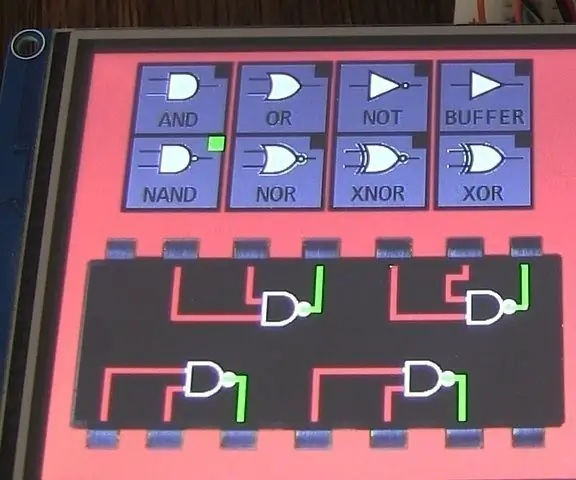
Touch Arduino IC TESTER: مشروع Arduino قيد التطوير …. هذا اختبار دائرة متكاملة لبوابات AND ، OR ، NOT ، BUFFER ، NOR ، XNOR
المس زر الطاقة لـ Raspberry Pi: 3 خطوات

لمس زر الطاقة لـ Raspberry Pi: منذ أن قمت بطباعة هذه الحالة والبدء في استخدامها لـ Retropie الخاص بي ، كنت أتخيل دائمًا كيفية إنشاء زر طاقة. كانت الفكرة هي تغيير التصميم لعمل زر النقل ثم تحريك مفتاح. في النهاية خطرت لي فكرة أخرى ، حيث لم أكن بحاجة إلى تغيير الحالة
